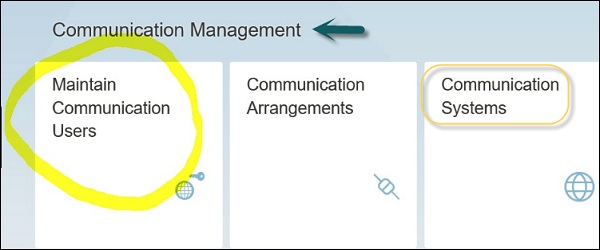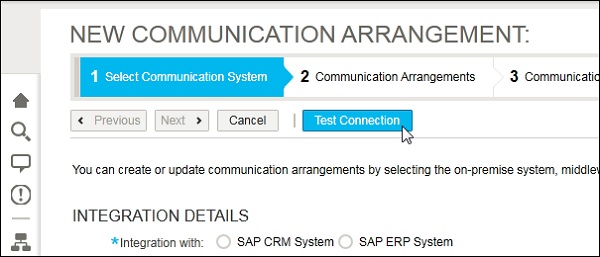Управление содержимым продуктов в SAP Hybris Cloud используется для включения изображений продуктов в новые маркетинговые сообщения. Эти маркетинговые сообщения можно создавать с помощью приложения «Сообщения и шаблоны электронной почты» или с помощью Content Studio.
Цифровая система управления активами используется для хранения изображений. Это позволяет выполнять возможности поиска. Вы можете интегрировать Digital Asset Management (DAM) в качестве системы связи с SAP Hybris Product Content Management .
Чтобы интегрировать систему PCM с приложением Система связи, необходимо добавить новую систему связи. Перейдите в приложение Open Communication System и нажмите «New», чтобы создать новую систему связи. В новом окне введите следующие данные и нажмите кнопку «Создать».
-
Идентификатор системы — HYBRIS_COMMERCE_PCM
-
Имя системы — HYBRIS_COMMERCE_PCM
Идентификатор системы — HYBRIS_COMMERCE_PCM
Имя системы — HYBRIS_COMMERCE_PCM
В следующем окне необходимо ввести имя хоста — имя сервера SAP Hybris Commerce. Далее следует добавить входящего / исходящего технического пользователя для связи. Вы можете выбрать пользователя из существующего списка или создать нового пользователя с помощью опции — « Поддерживать связь с пользователем» .
Вы также можете создать новые Коммуникационные схемы с помощью приложения Коммуникационные схемы и нажать на опцию «Создать», чтобы создать новую Коммуникационную структуру.
Выполните шаги, указанные в мастере, нажмите «Далее», и вы можете нажать «Проверить подключение». Следующая информация требуется, чтобы добавить новое Соглашение о связи —
-
Порт — в следующем диалоговом окне вам нужно пройти настройку номера порта на сервере для HTTPS (SSL).
-
Путь — в опции «Путь» необходимо указать путь к API REST V1 Omni Commerce Channel (OCC).
-
Сервисный URL — в этом поле вы должны указать сервисный URL.
Порт — в следующем диалоговом окне вам нужно пройти настройку номера порта на сервере для HTTPS (SSL).
Путь — в опции «Путь» необходимо указать путь к API REST V1 Omni Commerce Channel (OCC).
Сервисный URL — в этом поле вы должны указать сервисный URL.
Нажмите на Сохранить. Вы можете нажать кнопку «Проверить подключение», чтобы проверить настройку подключения.